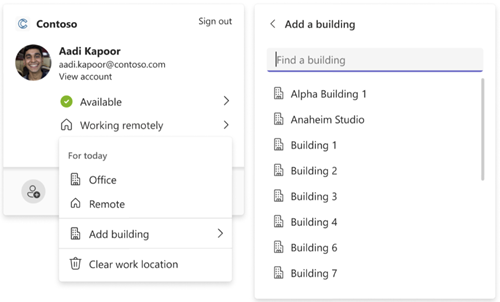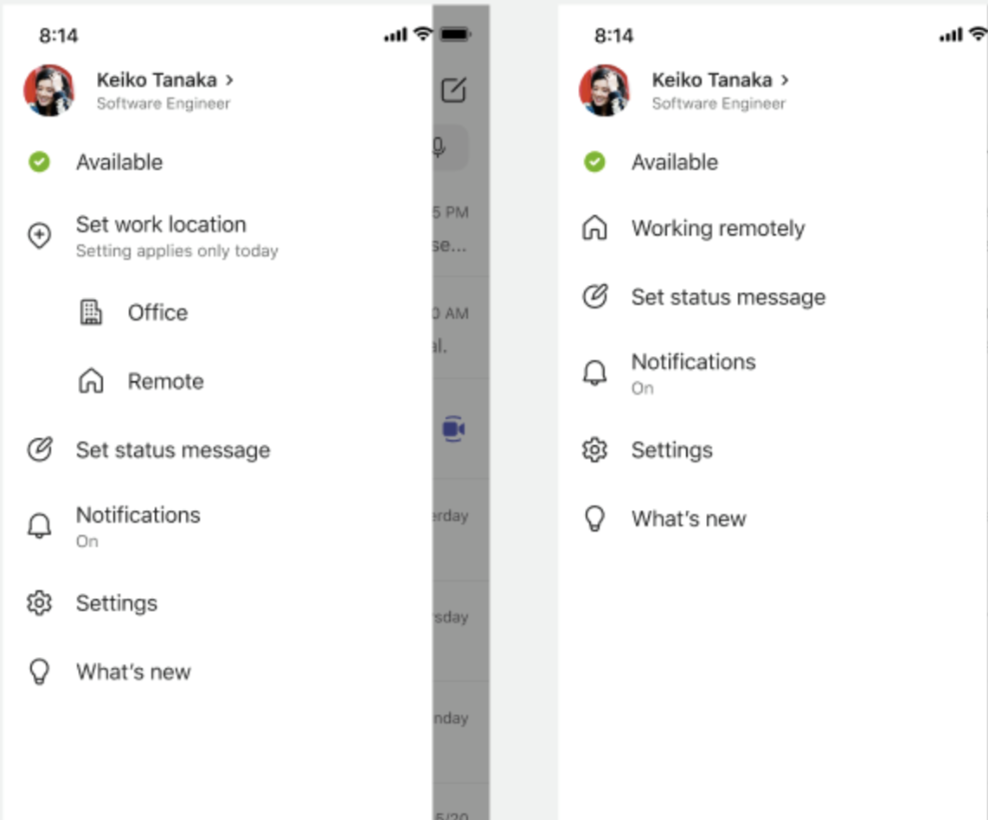Nastavitev službene lokacije v aplikaciji Microsoft Teams
Velja za
Sporočite drugim, ali delate v pisarni ali na daljavo, tako da nastavite svojo delovno mesto za določen dan. Zdaj bodo vedeli, katere dni boste v pisarni ali delate od doma, tako da lažje usklajujete srečanja v živo. Ko se kaj zgodi, posodobite svoje načrte v Outlooku ali aplikaciji Teams tako, da bodo odražali vašo lokacijo v obeh.
Nastavitev službene lokacije
Če želite nastaviti lokacijo dela za določen dan v aplikaciji Teams:
-
Izberite upravitelja računa v zgornjem desnem kotu aplikacije Teams.
-
Ob stanju na spustnem meniju lokacije izberite svojo delovno mesto. Če delate v pisarni in želite nastaviti lokacijo stavbe, izberite Dodaj zgradbo. Dodate lahko le zgradbe v vaši organizaciji. Vaše spremembe bodo uporabljene v delovnih urah za preostanek dneva in bodo vidne tako v aplikaciji Teams kot tudi v Outlooku.
Posodobitev službene lokacije
Ko se urnik spremeni, lahko lokacijo dela preprosto posodobite ali počistite neposredno v aplikaciji Teams.
Izberite upravitelja računa v zgornjem desnem kotu aplikacije Teams in spremenite ali počistite svojo delovno lokacijo. Nova lokacija bo uporabljena za vaše delovne ure za preostanek dneva in bo vidna tako v aplikaciji Teams kot tudi v Outlooku.
Nastavitev delovnega časa v Outlooku
V Outlooku lahko določite več podrobnosti o delovnem urniku: od mesta, kjer delate (oddaljeno ali v pisarni) in ali delate na različne ure na različne dni.
Nastavitev delovnega časa in lokacije v Outlooku
Prikaz lokacije hibridnega dela, razpoložljivosti za srečanje, delovnega časa in še več
Nastavitev službene lokacije
Če želite nastaviti lokacijo dela za določen dan v aplikaciji Teams:
-
Izberite sliko profila v zgornjem levem kotu aplikacije Teams.
-
Izberite Nastavitev službene lokacije in med razpoložljivimi možnostmi izberite svojo službeno lokacijo. Vaše spremembe bodo uporabljene v delovnih urah za preostanek dneva in bodo vidne tako v aplikaciji Teams kot tudi v Outlooku.
Posodobitev službene lokacije
Ko se urnik spremeni, lahko lokacijo dela preprosto posodobite kar v aplikaciji Teams.
Izberite sliko profila v zgornjem levem kotu aplikacije Teams in spremenite ali počistite svojo delovno lokacijo. Nova lokacija bo uporabljena za vaše delovne ure za preostanek dneva in bo vidna tako v aplikaciji Teams kot tudi v Outlooku.
Sorodne teme
Več informacij o delovnem času v Outlooku
Prikaz lokacije hibridnega dela, razpoložljivosti za srečanje, delovnega časa in še več